Il y a beaucoup de débats sur l'âge qu'il faut pour laisser vos enfants utiliser leurs smartphones. Bill Gates pense que le bon âge est celui des années 14 et même pas celui des études secondaires. Je ne suis pas sûr que la plupart des parents pourront arrêter leurs enfants jusqu'à cet âge.
Il y a quelques jours, mon neveu a refusé de finir son plat jusqu'à ce qu'il lui permette de jouer à son jeu préféré. Situation difficile, hein? En tant que parent, vous ne voulez pas détruire votre innocence avec un contenu violent, adulte ou abusif. Dans le même temps, vous ne pouvez pas les empêcher de Utiliser les smartphones pour accéder à YouTube Médias sociaux ou jeux.

S'il est de plus en plus difficile d'empêcher les enfants de devenir dépendants au téléphone, il existe des moyens de mettre en place un contrôle parental sur Android afin de les protéger contre les contenus préjudiciables. Voyons ce que nous pouvons faire.
1. Créer un profil restreint
Si vous avez un smartphone Samsung, vous ne verrez peut-être pas la possibilité de créer un nouveau compte utilisateur. En effet, certains fabricants ont désactivé cette fonctionnalité pour des raisons connues. Selon le mode de fonctionnement de votre téléphone, il peut être activé sur votre appareil. Sinon, passez au point suivant.
Ouvrez les paramètres de votre téléphone et allez aux utilisateurs. Vous verrez deux comptes d'utilisateurs déjà créés. Un avec votre nom et l'autre pour l'invité. Cliquez sur Ajouter un utilisateur pour créer un nouveau profil enfant. Vous verrez un avertissement général. Cliquez sur OK

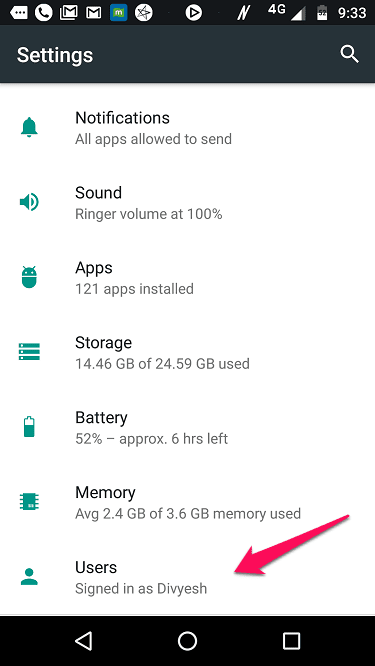
L'écran d'installation apparaît et vous êtes invité à vous connecter à un réseau Wi-Fi.
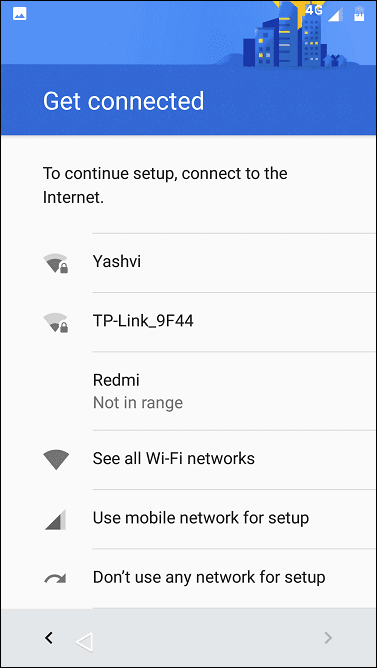
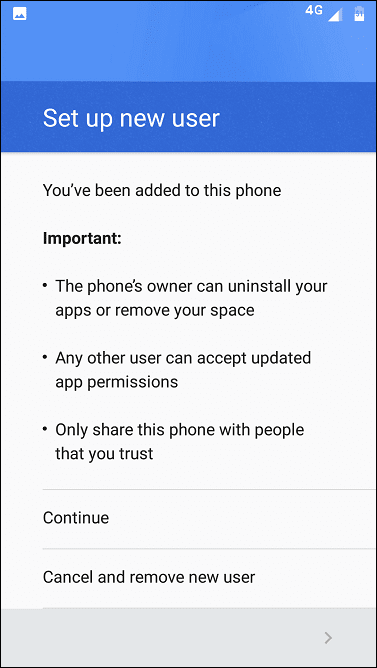
Vous pouvez nommer votre nouveau profil avec tout ce que vous voulez et accepter les conditions d'utilisation de Google sur l'écran suivant.
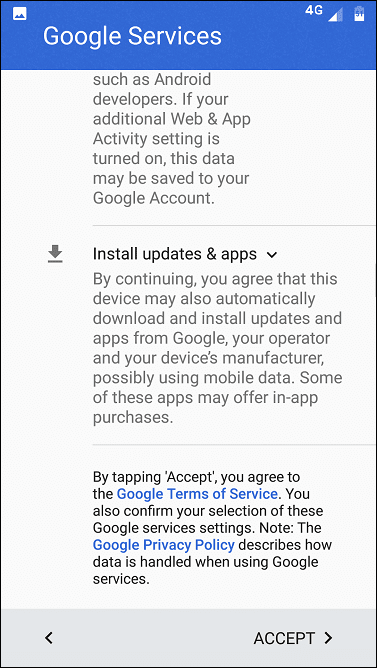
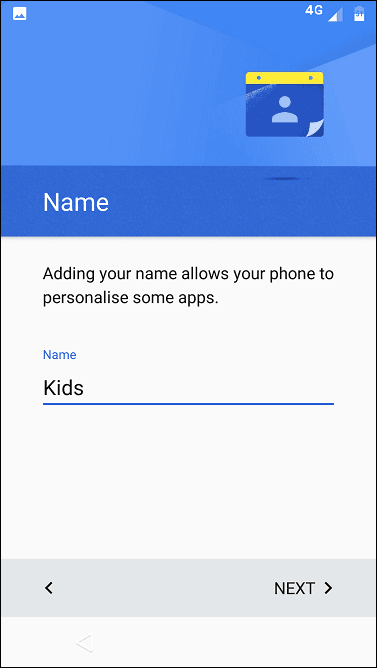
À ce stade, vous verrez quelques options supplémentaires, dont un nouveau compte Google. Vous pouvez créer un nouveau compte Google pour que votre enfant conserve ses applications / comptes séparément de votre compte. Cela les empêchera également d'utiliser votre carte de crédit par erreur dans le Play Store.Appuyez sur le bouton lorsque vous avez terminé.
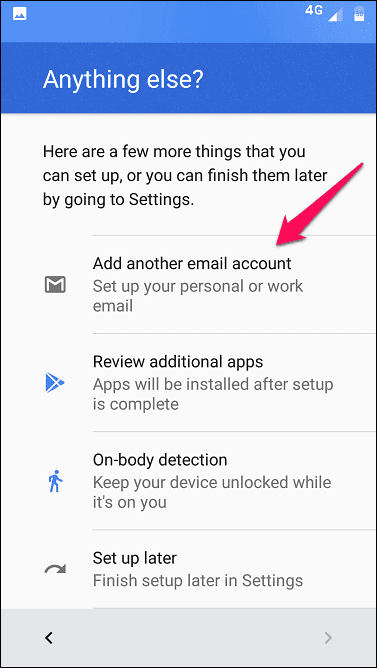
Vous verrez le nouvel écran principal Android sans aucune de vos applications visibles. Allez-y et installez de nouvelles applications qui conviennent à vos enfants.
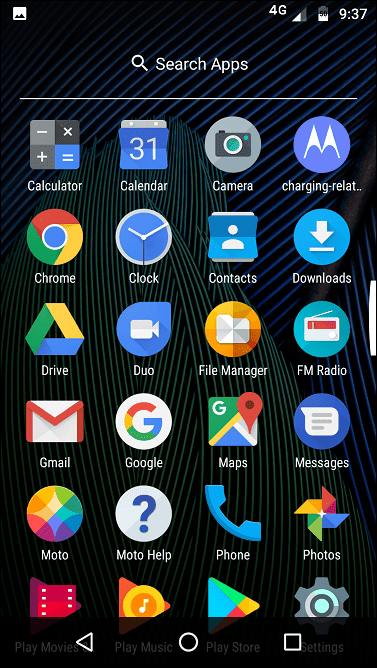
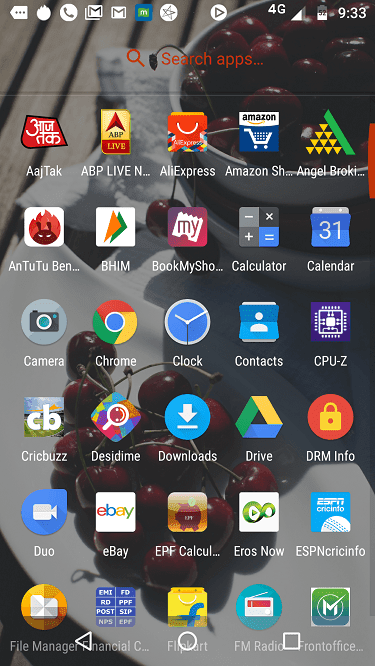
Vous pouvez rapidement basculer entre les comptes d'utilisateurs à partir de la zone de notification.
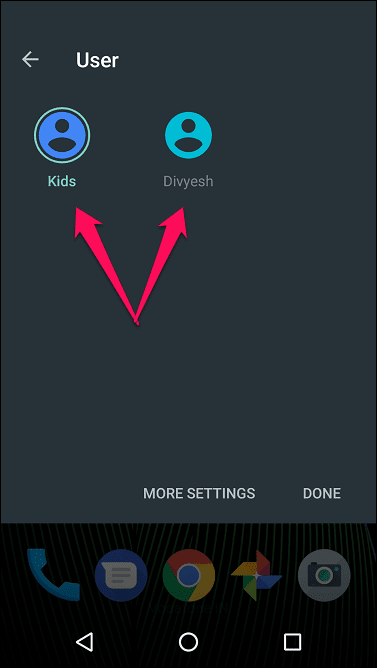
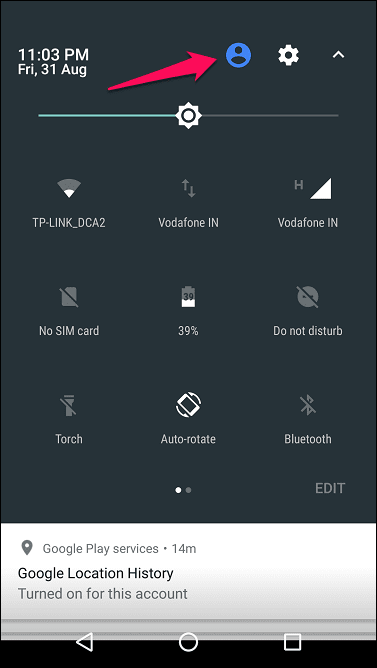
Voyons comment vous pouvez configurer une zone d'accès restreint aux enfants si vous désactivez l'option par défaut pour créer de nouveaux profils Android.
2. Applications tierces
Outre la fonctionnalité de profils restreints intégrée, les applications tierces offrent des options de contrôle parental avec davantage de fonctionnalités. Kids Place est l'une de ces applications. Téléchargez (lien à la fin de cette section) et installez l'application à partir du Play Store.
Lorsque vous ouvrez l'application pour la première fois, il vous sera demandé de saisir un code PIN composé de numéros 4. N'utilisez pas le numéro de plaque d'immatriculation du véhicule ni aucun autre numéro clair. Les enfants sont plus intelligents que vous ne le pensez
Sur l'écran suivant, vous devez entrer l'ID de messagerie et le mot de passe pour votre code PIN.
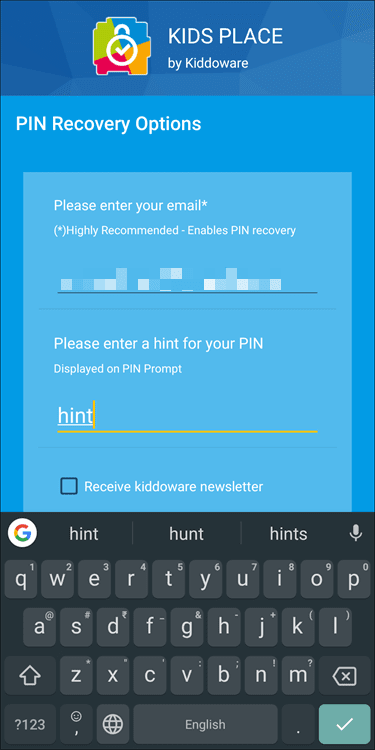
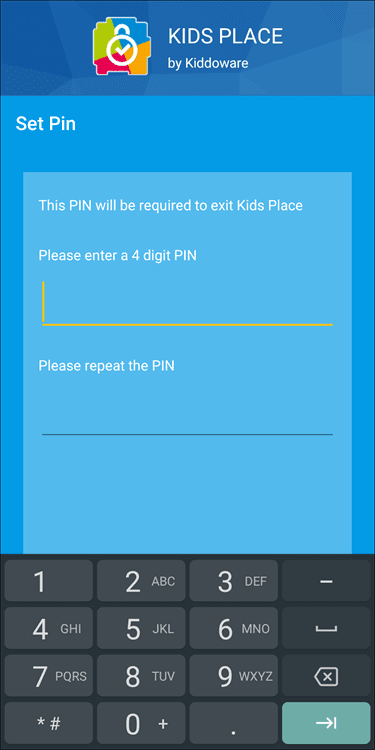
Après cela, vous pouvez contrôler tous les aspects de votre téléphone. Cliquez sur Paramètres. Vous serez invité à ressaisir le code PIN que vous venez de créer, ce qui signifie que les enfants ne peuvent pas modifier les paramètres. Une fois connecté, cliquez sur Contrôle parental.

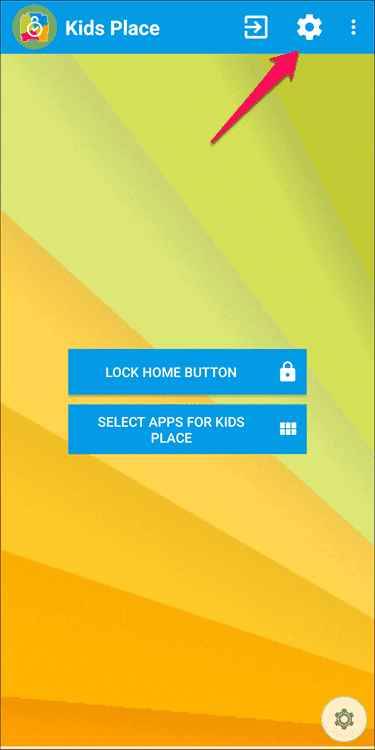
Ici, vous pouvez verrouiller le bouton d'accueil afin que l'enfant ne puisse pas quitter l'application sans votre permission. Une application qui l'utilise peut être forcée de redémarrer si elle a été laissée accidentellement ou intentionnellement. Si vous pouvez jouer à un jeu sans connexion Internet, vous pouvez désactiver toutes les connexions sans fil.
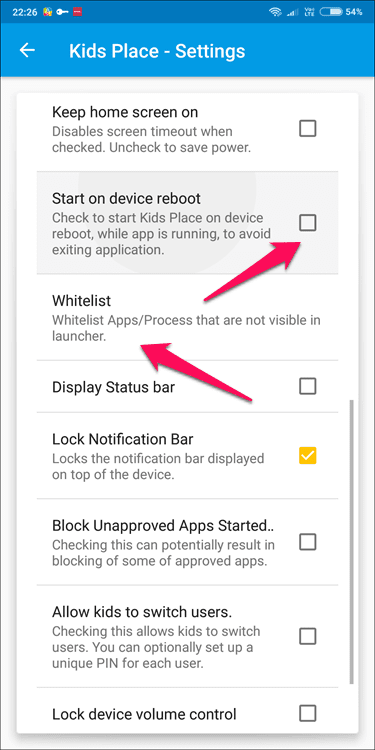
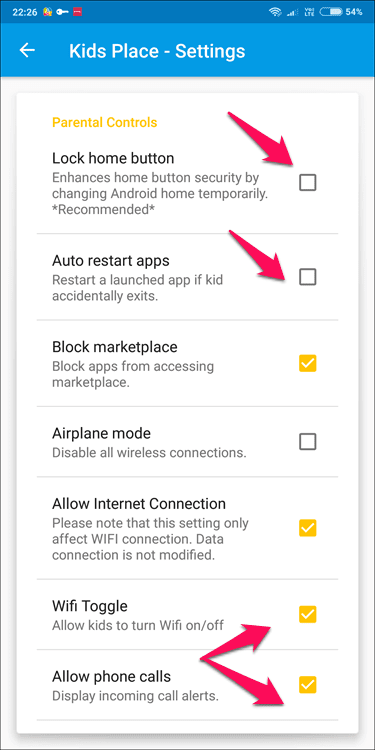
Il existe une option pour forcer le redémarrage de l'application Kids Place par défaut si le périphérique est redémarré. Vous pouvez verrouiller la zone de notification pour sécuriser vos messages. Chaque application peut être verrouillée ou inscrite sur la liste blanche.
La version Pro de l'application fournit plus d'options, telles que le mappage temporaire, la configuration de l'accès à Internet pour des applications spécifiques, la modification du nom des applications et d'autres paramètres de l'interface utilisateur. Tout cela pour un paiement unique valant des dollars 10. pas mal.
3. Contrôle parental sur PLAY STORE
Vous ne le savez peut-être pas, mais l'application Play Store contient également des options de contrôle parental intégrées. Démarrez le Play Store, cliquez sur le bouton de menu et sélectionnez Paramètres pour accéder au contrôle parental.
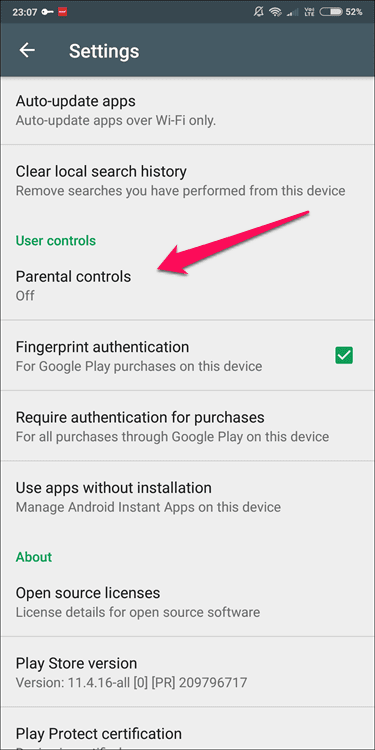
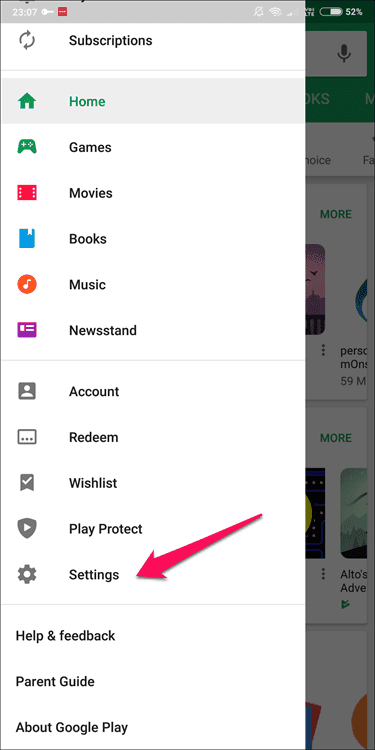
Par défaut, les contrôles parentaux sont désactivés. Vous remarquerez trois options pour définir des restrictions de contenu sous le commutateur. Lorsque vous activez le contrôle parental, il vous est demandé de créer un code PIN sécurisé nécessaire pour modifier ces paramètres ultérieurement.
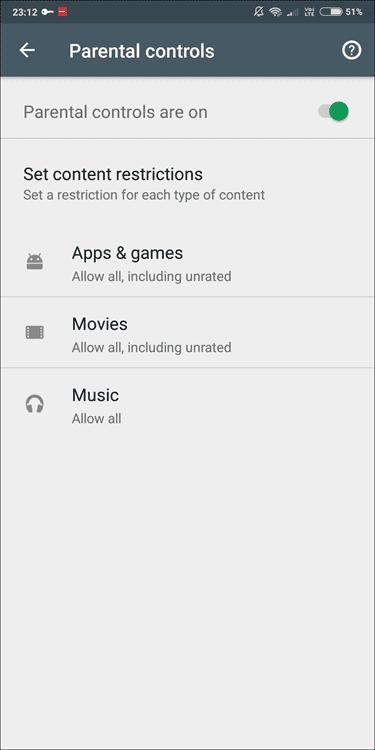
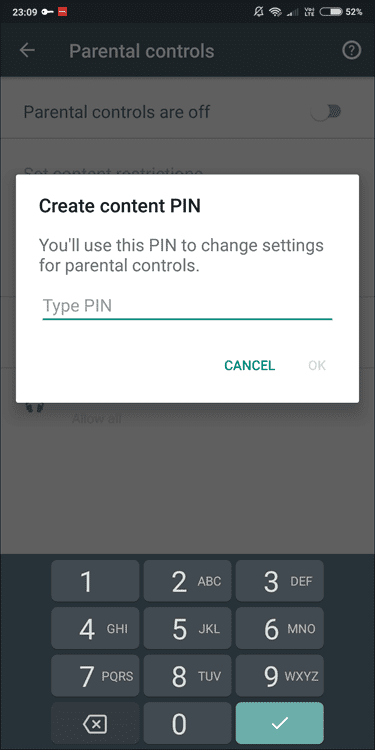
La première option sous Restrictions de contenu est Applications et Jeux. Ceci est facile à déterminer car Google a entré une limite d'âge. Je vous suggère de choisir l'une en fonction de l'âge de votre enfant et de surveiller le type d'applications visuelles. Si vous n'aimez pas les types d'applications dans le Play Store après avoir défini une limite de temps, vous pouvez toujours choisir une limite d'âge différente.
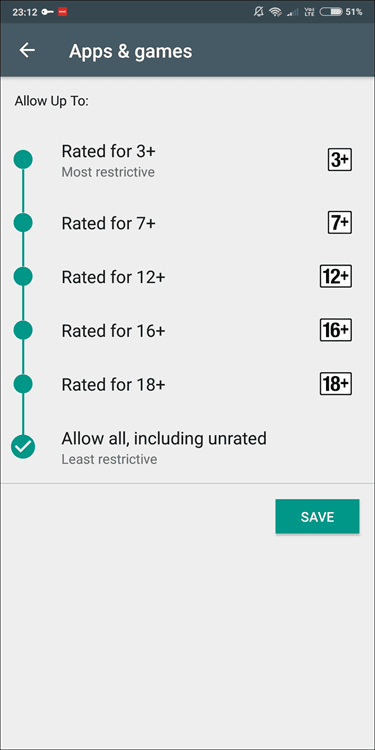
La seconde est les films. Contrairement aux applications, les films sont classés de U à S avec le plus restrictif U. Selon votre emplacement, différentes options de classification peuvent s'afficher.
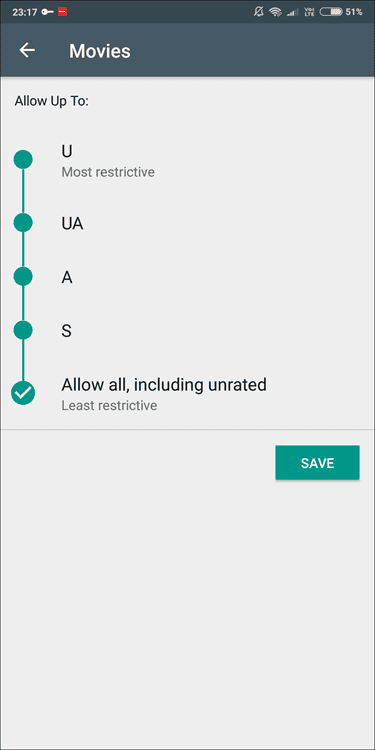
Un autre est la musique qui n'a qu'une seule option. Vous pouvez limiter les chansons qui sont marquées explicitement par le fournisseur.
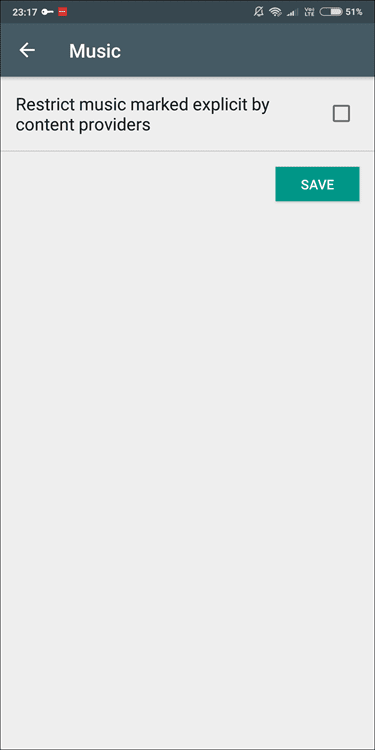
4. Lien de famille Google
Google Family Link a été lancé l'an dernier pour aider les parents à surveiller les empreintes numériques de leurs enfants et à définir les règles de base pour leurs appareils. L'application est toujours en version bêta et disponible uniquement dans des pays spécifiques.
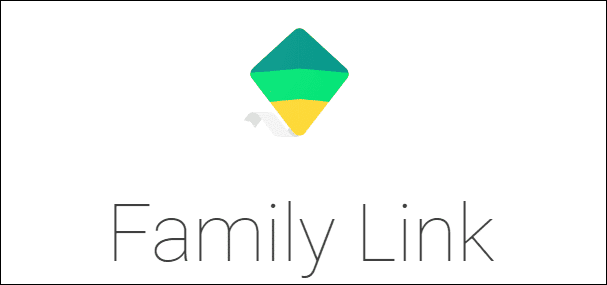
Comme nous l'avons vu avec les applications tierces, l'application Google Family Link vous aidera également à définir la limite de temps d'écran, à surveiller le temps d'utilisation des applications et à verrouiller l'appareil à distance.
انقر هنا Pour vérifier la disponibilité dans votre pays.
Préparation des règles de base
En tant que parent, il est de notre responsabilité de protéger l'innocence de nos enfants. Il est très facile de glisser dans un contenu qui donne aux enfants des idées et des idées fausses sur le monde qui les entoure.
En veillant à ce que les règles de base de votre enfant, en lui offrant un environnement numérique plus sûr, garantissent une croissance saine et l'empêchent d'accéder à des contenus répréhensibles et violents.







